1. Klicken Sie auf +++Modellierung und anschließend in der Gruppe 2D ändern auf den Pfeil neben  Stutzen.
Stutzen.
 Stutzen.
Stutzen. Stutzen.
Stutzen. 1 Element.
1 Element.Drücken Sie die LEERTASTE (oder eine andere zugewiesene Taste), um die Minisymbolleiste für Optionen aufzurufen. Klicken Sie in der Minisymbolleiste für Optionen auf  , um zum Stutzen von zwei Elementen zu wechseln. , um zum Stutzen von zwei Elementen zu wechseln. |
Sie können die Farbe ändern, in der der begrenzte oder verlängerte Teil eines Elements hervorgehoben wird. So ändern Sie die Farbe des gestutzten Elements a. Klicken Sie auf +++Modellierung und anschließend in der Gruppe 2D ändern auf den Dialogfeldstarter. Das Dialogfenster 2D-CoPilot-Vorgaben wird geöffnet. b. Klicken Sie auf +++Feedback. Sie können die Farben für Stutz/entfer und Stutz/verlän ändern. |
Wenn Sie den Cursor ziehen, rastet der 2D-CoPilot an einem Schnittpunkt, einem Eckpunkt, einem Mittelpunkt oder an anderen Punkten ein. |
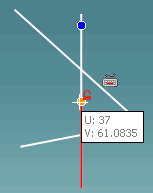
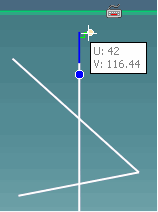
 , um den Vorgang abzuschließen.
, um den Vorgang abzuschließen. Stutzen.
Stutzen. 2 Elemente.
2 Elemente.Drücken Sie die LEERTASTE (oder eine andere zugewiesene Taste), um die Minisymbolleiste für Optionen aufzurufen. Klicken Sie in der Minisymbolleiste für Optionen auf  , um zum Stutzen eines Elements zu wechseln. , um zum Stutzen eines Elements zu wechseln. |
Sie können die Farbe ändern, in der der begrenzte oder verlängerte Teil eines Elements hervorgehoben wird. So ändern Sie die Farbe des gestutzten Elements a. Klicken Sie auf +++Modellierung und anschließend in der Gruppe 2D ändern auf den Dialogfeldstarter. Das Dialogfenster 2D-CoPilot-Vorgaben wird geöffnet. b. Klicken Sie auf +++Feedback. Sie können die Farben für Stutz/entfer und Stutz/verlän ändern. |
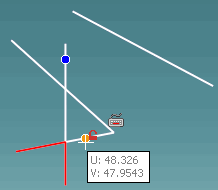
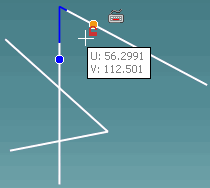
 , um den Vorgang abzuschließen.
, um den Vorgang abzuschließen.